GGU-STABILITY: Suchbereich definieren (Bsp. 2)
Nach Abschluss der Mittelpunktdefinition muss der Suchbereich festgelegt werden. Wählen Sie dazu im Menütitel "Mittelpunkte" den Menüeintrag "Suchbereich definieren". Sie erhalten die folgende Dialogbox:
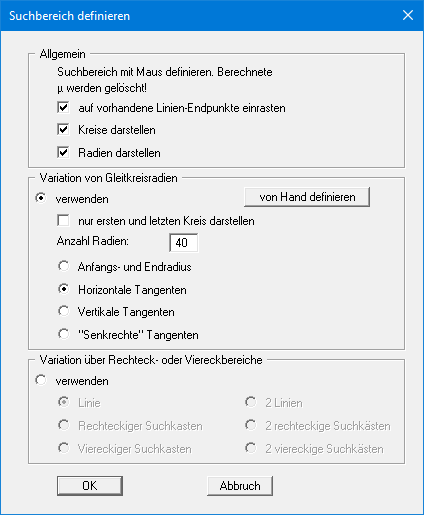
Im Bereich "Allgemein" haben Sie die Möglichkeit, die Darstellung zu beeinflussen (s. u.). In den beiden anderen Eingabebereichen können Sie den Suchbereich über Gleitkreisradien oder über Rechteck- und Viereckbereiche variieren lassen. Aktivieren Sie dazu den Knopf "verwenden" im gewünschten Variations-Bereich. Neben den nachfolgenden Erläuterungen finden Sie weitere Beispiele für die Festlegung des Suchbereiches unter dem Menüeintrag "Mittelpunkte / Suchbereich definieren".
Bei der "Variation über Gleitkreisradien" wird der Suchbereich durch zwei Punkte A und B gekennzeichnet, die Sie mit der Maus anklicken müssen. Es gibt vier unterschiedliche Formen der Definition:
"Anfangs- und Endradius"
Alle Radien gehen durch den Punkt A und den Punkt B. Dazwischen wird entsprechend der von Ihnen vorgegebenen "Anzahl Radien" unterteilt, d.h. es werden entsprechend viele Gleitkreise definiert.
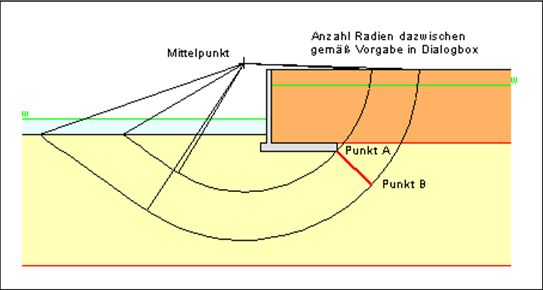
"Horizontale Tangenten"
Alle Radien berühren eine horizontale Tangente, die durch den Punkt A bzw. den Punkt B festgelegt ist. Dazwischen wird entsprechend der von Ihnen vorgegebenen "Anzahl Radien" unterteilt, d.h. es werden entsprechend viele Gleitkreise definiert.
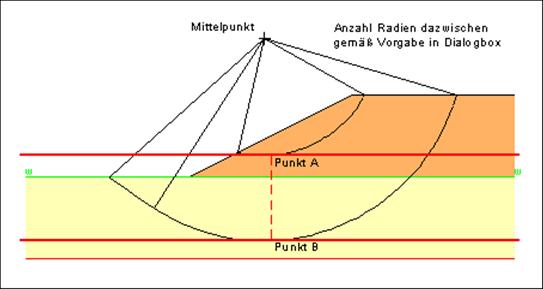
Wenn die Lage des maßgebenden Suchbereichs aus dem System nicht eindeutig erkennbar ist, ist es sinnvoll, hier für die Punkte A und B OK Böschung und UK System vorzugeben.
"Vertikale Tangenten"
Alle Radien berühren eine vertikale Tangente, die durch den Punkt A bzw. den Punkt B festgelegt ist. Dazwischen wird entsprechend der von Ihnen vorgegebenen Anzahl von Radien unterteilt. Dieses Verfahren ist von untergeordneter Bedeutung.""Senkrechte" Tangenten"
Alle Radien berühren eine Tangente, deren Steigung senkrecht zur Verbindung der Punkte A und den Punkt B festgelegt ist. Dazwischen wird entsprechend der von Ihnen vorgegebenen Anzahl von Radien unterteilt. Dieses Verfahren ist von untergeordneter Bedeutung.
Nach Bestätigen mit "OK" klicken Sie zwei Punkte (A und B) innerhalb der Böschung an. Anschließend werden die Grenzradien dargestellt. Falls Sie mit Ihrer Wahl nicht zufrieden sind, können Sie anschließend sofort zwei neue Punkte anklicken.
Hinweis:
Bei einer Grundbruchberechnung mit einem Fundament in der Böschung ist eine Definition des Suchbereichs nicht erforderlich. Es erscheint der Hinweis, dass der Suchbereich automatisch festgelegt wird. Je nach Gleitkörperbewegung wird die linke oder rechte Fundamentkante als Suchradius definiert.
Bei der "Variation über Rechteck- oder Viereckbereiche" haben Sie ebenfalls die Möglichkeit, zwischen verschiedenen Verfahren zu wählen. Nach der Wahl des Verfahrens und Angabe der Unterteilung in einer Dialogbox wird auf dem Bildschirm zunächst das gewählte Element (Linie, rechteckiger Suchkasten, etc.) dargestellt. Auf diese Weise erhalten Sie ein Beispiel für die Anwendung der einzelnen Verfahren und können anschließend analog Ihre eigenen Definitionen treffen.
Wählen Sie beispielsweise "rechteckiger Suchkasten". Durch die gewählte Rasterunterteilung und die Größe des Kastens, den Sie anschließend auf dem Bildschirm erstellen, variieren Sie Anzahl und Abstand der Gleitkreise. Der Suchbereich wird auf das Raster des Linien- bzw. Kastenbereichs beschränkt. Um dies besser nachzuvollziehen, probieren Sie eine langsame Steigerung der Unterteilungen in x- und y-Richtung ab 1 aufwärts.
Wenn Sie in der obigen Dialogbox den Schalter "auf vorhandene Linien-Endpunkte einrasten" aktivieren, wird um den Mauszeiger ein Quadrat dargestellt. Der Mauszeiger rastet dann auf Endpunkte von Geländelinien usw. ein, die beim Klicken in diesem Quadrat liegen.
Wenn Sie in der obigen Dialogbox die Schalter "Kreise darstellen" und "Radien darstellen" deaktivieren, werden die Grenzradien bei der Festlegung des Suchbereichs nicht dargestellt. Das ist im Allgemeinen nur bei sehr langsamen Rechnern sinnvoll. Ähnliches gilt für den Schalter "nur ersten und letzten Kreis darstellen", der bewirkt, dass nur die Grenzradien des ersten und des letzten Mittelpunktes dargestellt werden. Die Schaltereinstellungen haben keinen Einfluss auf die spätere Auswertung der Berechnung.
